Как быстро удалить устройство Apple из вашего Apple ID
Есть несколько причин, по которым вам нужно удалить устройство из Apple IDНапример, если вы приобрели подержанный iPhone или iPad, вам необходимо попросить первоначального владельца удалить ваше устройство из старой учётной записи. Вы можете войти в свою учётную запись на устройстве. В этом руководстве описаны проверенные методы и показаны инструкции для каждого метода, как со старым паролем, так и без него.
СОДЕРЖАНИЕ СТРАНИЦЫ:
Часть 1: Что сделать перед удалением устройства из Apple ID
После удаления устройства из Apple ID некоторые данные и покупки становятся недоступными. Поэтому перед удалением устройства из исходной учётной записи рекомендуется создать резервную копию данных.
Что происходит после удаления устройств из Apple ID?
1.Вы не можете просматривать данные, связанные с Apple ID.
2. Заметки, почта, контакты, календари, резервное копирование iCloud, закладки Safari и другие данные, связанные с Apple ID, недоступны.
3.Связка ключей iCloud, iMessage и FaceTime становятся недоступны.
4. Потеряете доступ ко всем подпискам, привязанным к Apple ID, например Apple Music.
5. Невозможно использовать Find My.
Часть 2: Как удалить устройство из Apple ID онлайн
iCloud — это платформа для удалённого удаления устройств из учётной записи Apple. Для этого метода требуется веб-браузер и данные Apple ID исходной учётной записи. Кроме того, необходимо включить функцию «Локатор» на устройстве. Вот шаги для выполнения процесса:
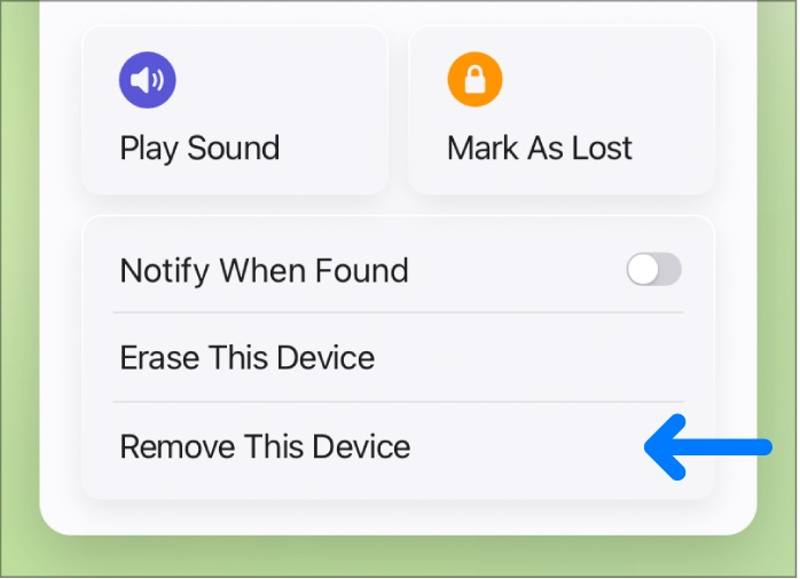
Шаг 1. Откройте в браузере страницу www.icloud.com/find.
Шаг 2. Войдите в систему, используя Apple ID и пароль.
Советы: Если включена двухфакторная аутентификация, введите код аутентификации на экране.
Шаг 3. Потяните вниз Все устройства меню и выберите свое устройство из списка.
Шаг 4. Нажмите Удалить это устройство кнопку в диалоговом окне.
Примечание: Если ваше устройство подключено к сети, оно будет удалено из учетной записи.
Часть 3: Как удалить устройство из Apple ID в настройках
Один из простых способов удалить устройство из Apple ID — через приложение «Настройки». Вы можете удалить из Apple ID как своё устройство, так и другое. Конечно, порядок действий немного отличается.
Как удалить Apple ID с вашего устройства

Шаг 1. Откройте приложение Настройки приложение на вашем iPhone или iPad.
Или нажмите на Apple меню и выберите Настройки системы or Системные настройки.

Шаг 2. Нажмите на свой профиль в iOS или выберите свой Аккаунт Apple на Mac.
Шаг 3. Прокрутите вниз и нажмите на Выход из системы .
Шаг 4. Выберите типы данных, которые вы хотите сохранить, и нажмите Выход из системы .
Шаг 5. Наконец, выберите Не выходить or Выход из системы во всплывающем диалоговом окне.
Как удалить устройство из вашего Apple ID
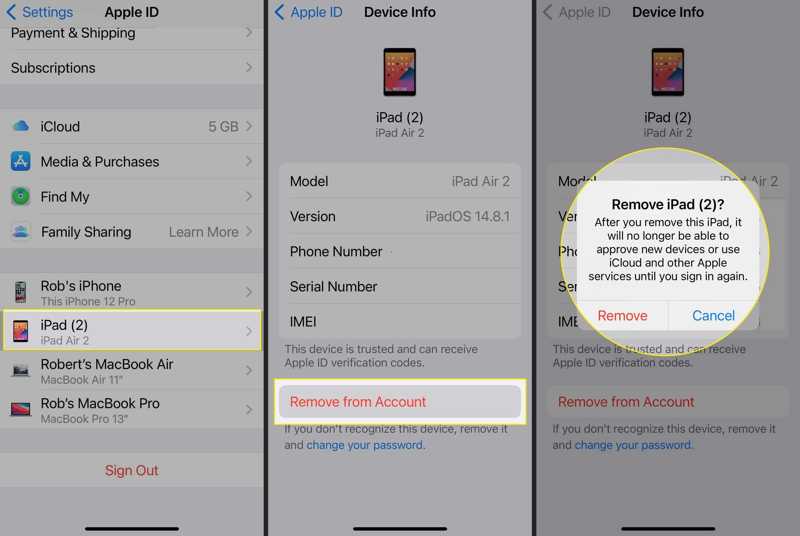
Шаг 1. Если вы хотите удалить устройство из своего Apple ID, перейдите в Настройки приложение
Шаг 2. Нажмите на свой профиль.
Шаг 3. Прокрутите вниз и коснитесь устройства, которое вы хотите удалить.
Шаг 4. Нажмите Удалить из аккаунта .
Шаг 5. При появлении запроса коснитесь Удалить в окне предупреждения, чтобы подтвердить действие.
Часть 4: Как удалить устройство из Apple ID в Find My
Приложение «Локатор» — ещё один способ удаления устройств из учётной записи Apple. Для этого требуется iOS 14, iPadOS 14, macOS Catalina или более поздняя версия. Кроме того, перед началом процесса на целевом устройстве необходимо включить «Локатор».
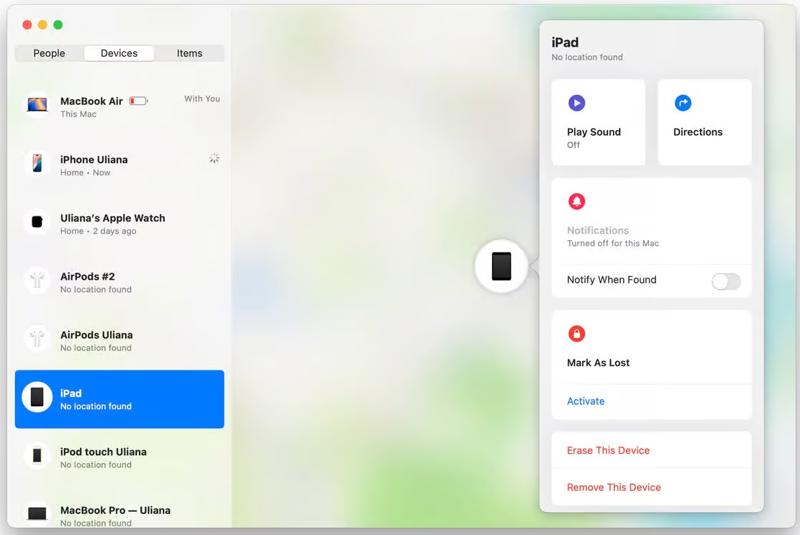
Шаг 1. Установите приложение Find My на свое устройство iOS или Mac.
Шаг 2. Перейдите на сайт Аппараты вкладку и выберите нужное устройство из списка.
Советы: Если вы хотите удалить устройство из другого Apple ID, нажмите + кнопку и добавьте учетную запись.
Шаг 3. Выберите нужное устройство из списка. Если оно подключено к сети, Find My отследит его на карте.
Шаг 4. Нажмите или нажмите Удалить это устройство .
Шаг 5. Наконец, следуйте инструкциям для завершения процесса.
Часть 5: Как удалить Apple ID с iPhone без пароля
Как видите, для удаления Apple ID с iPhone вам понадобится пароль. Если вы забыли пароль, вам понадобится мощный инструмент для удаления учётной записи, например Разблокировка Apeaksoft iOS. Он способен удалить текущий Apple ID с вашего iPhone или iPad без пароля и других ограничений.
Лучший способ удалить Apple ID с вашего iPhone без пароля
- Легко удалите текущий Apple ID с iPhone/iPad.
- Не требуйте ввода пароля Apple ID или других ограничений.
- Позвольте Время обхода экрана и профиль МДМ.
- Предлагайте бонусные функции, например, обход экранного времени.
- Совместимо с последними версиями iOS и iPadOS.

Как удалить Apple ID с вашего iPhone без пароля
Шаг 1. Свяжите свой iPhone с компьютером
Скачайте и установите лучшую программу для удаления Apple ID на свой ПК. Есть также версия для пользователей Mac. Подключите iPhone или iPad к ПК с помощью кабеля Lightning. Запустите программу, выберите Удалить Apple ID режим, и нажмите кнопку Начальный .

Шаг 2. Удалите Apple ID с вашего iPhone
Теперь вам предстоит столкнуться с тремя сценариями:
Сценарий 1: функция «Найти меня» отключена
Программное обеспечение автоматически удалит Apple ID с вашего устройства.
Сценарий 2: «Локатор» включен и работает под управлением iOS 11.3 или более ранней версии
Откройте приложение Настройки приложение, выберите Общие, нажмите Сброси выбрать Сбросить все настройки. После перезагрузки устройства программное обеспечение немедленно начнет удалять Apple ID с вашего устройства.
Сценарий 3: «Локатор» включен и работает под управлением iOS 11.4 или более поздней версии
Включите 2FA на вашем устройстве. Откройте программу и введите 0000и нажмите подтвердить. Когда информация об устройстве будет загружена, проверьте каждый элемент и нажмите кнопку Начальный Нажмите кнопку, чтобы загрузить прошивку. После завершения загрузки введите 0000 еще раз и нажмите кнопку Отпереть кнопку для начала удаления Apple ID.

Заключение
В этой статье объясняется как удалить устройства из Apple ID в различных ситуациях. Платформа iCloud позволяет выполнить эту задачу удалённо. Приложение «Настройки» позволяет удалить любое устройство из вашего Apple ID. Приложение «Локатор» позволяет удалить устройство из учётной записи на чужом устройстве. Apeaksoft iOS Unlocker — это решение для удаления учётной записи без пароля. Остались вопросы? Пожалуйста, запишите их ниже.
Статьи по теме
Хотите разблокировать заблокированный или отключенный iPhone с помощью iTunes? Вот руководство по выполнению работы в стандартном режиме или режиме восстановления.
Если ваш iPhone заблокирован из-за ошибки ввода пароля, не паникуйте, в этой статье объясняется, как обойти эту проблему.
Если вы хотите удалить пароль со своего iPhone или iPad, выберите правильный метод и следуйте инструкциям, чтобы быстро завершить работу.
Ошибка «Срок действия пароля iPhone истек» может возникнуть на любом устройстве iOS, но вы можете устранить эту проблему, следуя нашему пошаговому руководству.

